עבור רבים מאיתנו, הדבר הראשון שאנו עושים עם האייפדים שלנו הוא גלישה באינטרנט! אז אם האייפד שלך לא מתחבר ל-WiFi והדפים לא נטענים, זו אכן בעיה גדולה מאוד!
למד מה לעשות כאשר ל-iPad שלך יש בעיות WiFi ולא יתחבר ל-WiFi. ותתקן את זה בהרף עין!
תוכן
-
טיפים מהירים
- מאמרים קשורים
- האותיות הקטנות
-
זיהה את הסימפטומים של בעיות Wi-Fi של iPad
- תקן חיבורים שנפלו וסיסמאות שנשכחו
- חידוש חכירת DHCP
- כבה את ה-AirPort ואז הפעל מחדש
- תשכח מהרשת ואז הצטרף מחדש
- שנה אבטחה וערוץ
-
תיקון תפוקת נתונים נעצרת פתאום
- כבה את הבהירות האוטומטית
- כוונן את הבהירות כלפי מעלה
-
תיקון כאשר לא מתחבר מחדש לרשת לאחר שינה (כלומר, שוכח את הרשת)
- התאם את הבהירות
- העלה את מסך הכיבוי, אך אל תכבה
-
תיקונים עבור אות חלש/העברת נתונים איטית
- אפס את הגדרות הרשת באייפד
- כוונן את הבהירות כלפי מעלה
- שנה ספים בהגדרות הנתב
- החלף נתבים
- כבה את "בקש להצטרף לרשתות"
- תשכח מהרשת ואז הצטרף מחדש
- כבה את ה-Bluetooth
-
פריצות, טיפים וטריקים לקוראים
- השתמש בכתובת IP סטטית
- טיפול דירה עבור WiFi
- פוסטים קשורים:
טיפים מהירים 
עקוב אחר הטיפים המהירים הבאים לתיקון כאשר ה-iPad שלך לא מתחבר ל-WiFi
- עדכן את ה-iOS שלך
- כבה את ה-WiFi, המתן 20-30 שניות ולאחר מכן הפעל שוב
- הפעל מחדש את ה-iPad ו/או נתב ה-WiFi שלך
- נתק את הנתב, המתן מספר דקות וחבר אותו בחזרה
- שכח את רשת ה-WiFi שלך והתחבר אליה מחדש
- אפס את הגדרות הרשת שלך
- אם אפשר, שנה את הגדרות האבטחה של ה-WiFi שלך
- אפס את כל הגדרות המכשיר שלך
מאמרים קשורים
- נתקלת בבעיות חיבור WiFi עם ה- iPad Pro שלך?
- כיצד לשתף את אישורי ה-WiFi או החיבור מהאייפון שלך
- ספארי לא עובד על שדה תעופה, מלון או WiFi ציבורי? איך לתקן
- WiFi נושר או לא זמין לאחר עדכון iOS, כיצד לתקן

האותיות הקטנות
למרבה הצער, אין תיקון אוניברסלי אחד לבעיה זו. יש הרבה סיבות לכך שהאייפדים שלנו לא יכולים להתחבר לאינטרנט.
ניסינו להתאים לכל בעיה עם קבוצה של תיקונים, אבל תיקונים ספציפיים עשויים לפעול כדי לפתור בעיות אחרות מלבד זו שמתחתיה הם רשומים.
אם התיקון המופיע תחת בעיה מסוימת לא מצליח לפתור את הבעיה שלך, עיין ברשימה המלאה.
זיהה את הסימפטומים של בעיות Wi-Fi של iPad
תקן חיבורים שנפלו וסיסמאות שנשכחו
ה-iPad שלך מפסיק לסירוגין את חיבור ה-WiFi שלו, ומאלץ אותך, המשתמש, להתחבר מחדש.
במקרים מסוימים, אתה אפילו מתבקש להזין את הסיסמה שלך שוב ואפילו שוב.
בעיה זו בולטת במיוחד עם נתבי Actiontec המסופקים עם Verizon FIOS ואחרים.
- העבר את DHCP לידני
- הקש על הגדרות ולאחר מכן עבור לקטע WiFi. הקש על החץ הכחול הפונה ימינה לצד רשת ה-WiFi שאליה אתה מחובר כעת, ואז הקש על DHCP. בקטע HTTP Proxy, בחר "ידני". אל תזין מידע נוסף

- צא מהגדרות, כעת בדוק אם יש הקלה בבעיות WiFi
- אם אין שינוי, הפעל מחדש את הנתב לאחר ביצוע השינוי
- אם עדיין אין הבדל, קוראים אחרים מציעים להחליף פרוקסי HTTP לאוטומטי (הגדרת ברירת המחדל היא "כבוי")
חידוש חכירת DHCP
- הקש על הגדרות ולאחר מכן על WiFi
- הקש על שם רשת ה-WiFi שלך או על "i" הכחול או על החץ לצד רשת ה-WiFi המחוברת כעת
- בחר "חידוש שכירות"
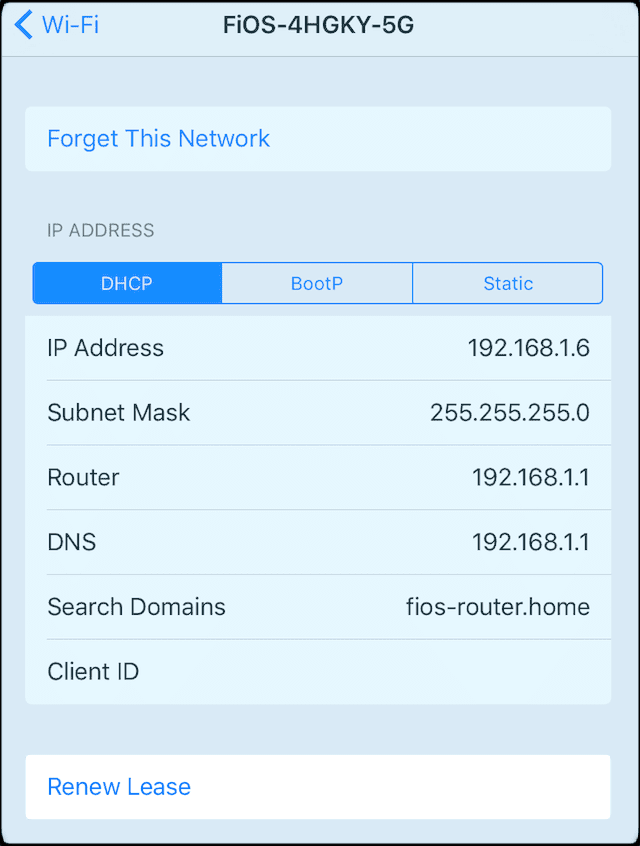
כבה את ה-AirPort ואז הפעל מחדש
- הקש על הגדרות באייפד שלך ולאחר מכן בחר WiFi
- כבה את ה-WiFi
- המתן 20-30 שניות
- הפעל מחדש את ה-WiFi
תשכח מהרשת ואז הצטרף מחדש
- הקש על הגדרות באייפד שלך ואז בחר Wi-Fi
- בחר את הרשת שבה אתה נתקל בקושי
- בחר "שכח את הרשת הזו".
- חזור למסך הקודם והצטרף מחדש לאותה רשת
שנה אבטחה וערוץ
גתליית שתי הגדרות מפתח מפחיתה באופן דרמטי את מספר הטיפות עם נתבים, כל אחת עשויה אפילו לבטל את הטיפות לחלוטין.
בצע את השלבים הבאים:
- היכנס לדף התצורה של הנתב שלך על ידי פתיחת חלון דפדפן והזנת הכתובת 192.168.1.1 (ייתכן שתצטרך להזין את שם המשתמש: admin וסיסמה: password1)
- שנה את הערוץ מאוטומטי ל-6
- שנה את הגדרת האבטחה מ-WEP ל-WPA
- החלת שינויים אלה גורמת לאיפוס הנתב שלך
- כבה את ה-iPad שלך ואז הפעל שוב
תיקון תפוקת נתונים נעצרת פתאום
עם בעיה זו, הנתונים מפסיקים לפתע לזרום דרך חיבור ה-WiFi של ה-iPad שלך, למרות שה החיבור נראה פעיל (כלומר, פסי עוצמת האות עדיין מוצגים בפינה השמאלית העליונה של האייפד פינה).
בעיה זו צפויה במיוחד להתרחש במהלך השימוש ביישומים עתירי נתונים כגון YouTube ו-Netflix.
כבה את הבהירות האוטומטית
לא האמנו שזה יכול לעבוד, אבל זה כן! לך תחשוב על זה.
כדי לעשות זאת, הקש הגדרות > תצוגה ובהירות. החלק את אפשרות הבהירות האוטומטית למצב כבוי.
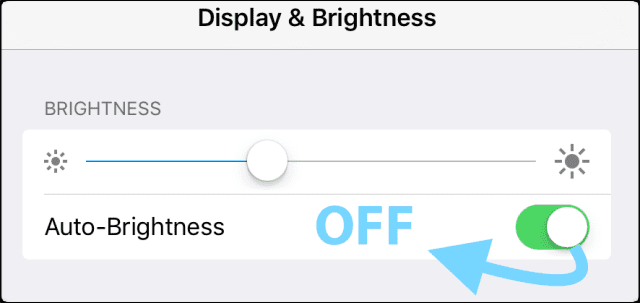
כוונן את הבהירות כלפי מעלה
באופן דומה, בעיה זו נפתרת לפעמים על ידי התאמת רמת הבהירות של האייפד כלפי מעלה וכיבוי ההגדרה הנמוכה ביותר.
כדי לעשות זאת, הקש הגדרות > תצוגה ובהירות. 
החלק את סרגל הבהירות כלפי מעלה, ואז המתן 1-2 דקות ובדוק אם יש שיפור בעוצמת האות.
אנו משערים שבעיית אספקת חשמל הקשורה לבהירות המסך משפיעה איכשהו על אותות ועוצמת ה-WiFi.
תיקון כאשר לא מתחבר מחדש לרשת לאחר שינה (כלומר, שוכח את הרשת)
בבעיה זו, האייפד אינו מתחבר אוטומטית לרשת WiFi שחוברה בעבר כאשר הוא מתעורר משינה, מה שמאלץ את המשתמש לפתוח את ההגדרות ולבחור מחדש את הרשת.
כשהוא מפגין התנהגות נאותה, ה-iPad צריך להצטרף מחדש לרשת ללא התערבות משתמש.
התאם את הבהירות
עדיין מוזר, אבל יעיל להפליא. ראה הוראות למעלה תחת "תפוקת הנתונים נפסקת פתאום."
העלה את מסך הכיבוי, אך אל תכבה
עוד פתרון מוזר: כאשר האייפד שלך שוכח רשת ומבקש את הסיסמה, במקום הזנת המפתח, לחץ על לחצן שינה/התעוררות/כיבוי עד שהאייפד יראה "החלק לכיבוי", ולאחר מכן לחץ לְבַטֵל.
זה גורם לאייפד להתחבר מחדש לרשת באופן אוטומטי.
תיקונים עבור אות חלש/העברת נתונים איטית
זו כנראה הבעיה הנפוצה ביותר שפוגעת בבעלי אייפד.
אבל זה גם זה עם המספר הגדול ביותר של סיבות פוטנציאליות ולכן הרשימה הגדולה ביותר של תיקונים אפשריים.
בבעיה זו, משתמשים מדווחים על חיבורים ותפוקה מהירים ממחשבי Mac, PC, iPhone ומכשירים אחרים מחובר לאותה רשת WiFi, אך ירד משמעותית במהירויות ו/או תנודות בעוצמת האות אייפד.
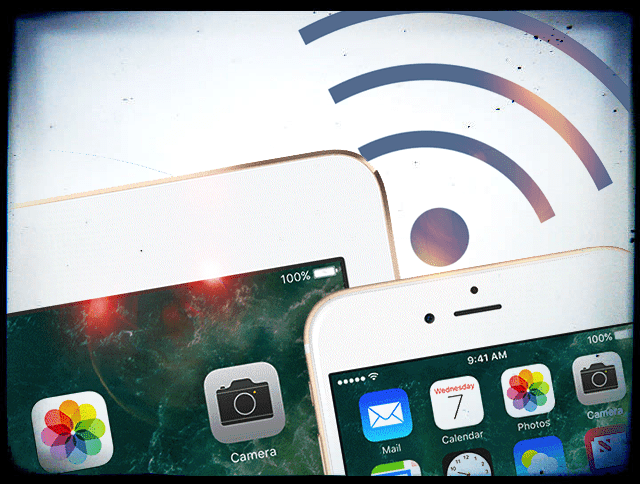
אפס את הגדרות הרשת באייפד
ב-iPad שלך, פתח את ההגדרות ולאחר מכן נווט אל "כללי" בחלונית השמאלית. גלול מטה והקש על איפוס ולאחר מכן בחר "אפס הגדרות רשת".
פעולה זו תמחק את כל סיסמאות ה-WiFi המאוחסנות ומידע אחר, אך עשויה לגרום לחיבור יציב יותר.
כוונן את הבהירות כלפי מעלה
כן; עדיין מוזר, עדיין יעיל. ראה הוראות למעלה למטה “תפוקת הנתונים נפסקת פתאום."
שנה ספים בהגדרות הנתב
גש למסך תצורת הנתבים שלך (עבור רוב הנתבים, פתח דפדפן והזן את הכתובת 192.168.1.1), ולאחר מכן שנה את סף הפיצול ואת סף CTS/RTS כמתואר כאן.
חלק מהמשתמשים מצאו הצלחה עם ההגדרות Fragmentation=2048, RTS=512.
שנה מפרט 802.11 בנתב
נסה לשנות את מצב המפרט האלחוטי של הנתב שלך מ-B, G ו-N ל-G בלבד או להיפך.
עבור נתבי AirPort, ניתן להשיג זאת באמצעות כלי השירות לניהול AirPort.
עבור נתבים אחרים, זה יכול להתבצע בדרך כלל על ידי גישה לדף התצורה של הנתב - פתח דפדפן והזן את הכתובת 192.168.1.1.
החלף נתבים
למרות שפתרון רחוק מלהיות אידיאלי, חלק מהמשתמשים מצאו הצלחה במעבר לנתב אלחוטי אחר.
כבה את "בקש להצטרף לרשתות"
כדי לעשות זאת, הקש על הגדרות באייפד שלך ולאחר מכן בחר "WiFi" מהחלונית השמאלית.
החלק את "בקש להצטרף לרשתות" למצב כבוי. ספקולציות טוענות שהשארת אפשרות זו פעילה גורמת לאייפד לחפש כל הזמן רשתות, וכתוצאה מכך הפרעה מסוימת לרשת שאליה הוא מחובר.

תשכח מהרשת ואז הצטרף מחדש
הקש על הגדרות באייפד שלך ולאחר מכן בחר Wi-Fi מהחלונית השמאלית.
בחר את הרשת שבה אתה נתקל בקושי ולאחר מכן בחר "שכח את הרשת הזו".
חזור למסך הקודם והצטרף מחדש לרשת.
כבה את ה-Bluetooth
חלק מהמשתמשים מדווחים כי, אולי בגלל בעיות הפרעות, כיבוי של Bluetooth יכול להגביר את עוצמת אות ה-Wi-Fi.
כדי לעשות זאת, הקש על הגדרות ואז הקש על כללי בחלונית השמאלית. הקש על Bluetooth בחלונית הימנית, ואז החלק למצב כבוי.
פריצות, טיפים וטריקים לקוראים 
השתמש בכתובת IP סטטית
Heath הציע ל-iFolks לשנות את כתובת ה-IP שלהם לכתובת סטטית.
Heath הגדיר את האייפד שלו עם כתובת IP סטטית ב-192.168.1.145.
והגדר את מסיכת רשת המשנה ל-255.255.0.0, כאשר השער ושרתי ה-DNS נמצאים ב-192.168.1.1.
עדיף להגדיר IP סטטי מחוץ לטווח ה-DHCP הרגיל, אך הגדרתו מחוץ לטווח הזה עלולה להסתבך עם הנתב שלך.
הית' מדווח שמאז שהקצה לאייפד שלו IP סטטי בתוך (אבל בקצה הגבוה של) טווח DHCP רגיל, לא היו לו בעיות נוספות להתחבר לאינטרנט באייפד שלו.
טיפ מדהים!
או להיפך מסטטי לדינמי
קורא אחר הצליח עם ההיפך, ושינה את תצורת יציאת ה-WAN מכתובת סטטית לכתובת IP דינמית.
עבור הקורא הזה, זה היה הטריק שעבד.
טיפול דירה עבור WiFi
Reader PharmEngr ציין שאם אתה נמצא באזור פקוק כמו מתחם דירות, אז יש סיכוי טוב שכולם משתמשים באותה נקודת גישה וערוץ ברירת מחדל.
אז בואו נשנה ידנית את הערוץ.
זוהי גישת ניסוי וטעייה אלא אם כן יש לך גישה ל-WiFi Analyzer.
אז הקדישו קצת זמן - התחילו בתחתית רשימת הערוצים ועבדו כלפי מעלה.
סביר להניח שאף אחד לא שינה את הגדרות ברירת המחדל בנקודות הגישה שלו.
עבור נתבי WiFi הכוללים פונקציונליות דו-פסית (5 GHz ו-2.4 GHz), הגדר את שני הפסים ל-802.11n.
תדר 2.4 גיגה-הרץ נתקע בכל מוצרי האלקטרוניקה השונים של השכנים שלך במתחם דירות.
על ידי הגדרת שתי הלהקות ל-802.11n, PharmEngr כמעט שילש את מהירות ההורדה שלו! והכי חשוב, לאייפד שלו יש עכשיו חיבור WiFi עקבי ויציב.
רעיונות נהדרים לכולנו עם הרבה שכנים "קרובים"!

אובססיבי לטכנולוגיה מאז הגעתו המוקדמת של A/UX לאפל, Sudz (SK) אחראית על ניהול העריכה של AppleToolBox. הוא מבוסס מלוס אנג'לס, קליפורניה.
Sudz מתמחה בכיסוי כל הקשור ל-macOS, לאחר שסקרה עשרות פיתוחים של OS X ו-macOS במהלך השנים.
בחיים קודמים, סודז עבדה בסיוע לחברות Fortune 100 עם שאיפות הטכנולוגיה והטרנספורמציה העסקית שלהן.